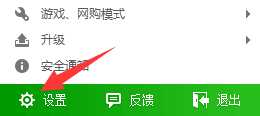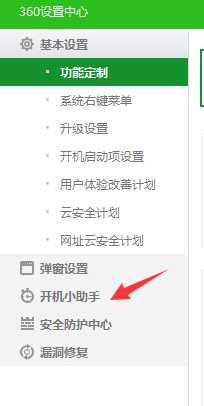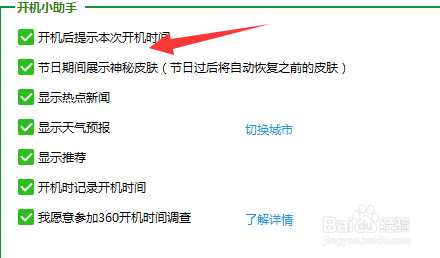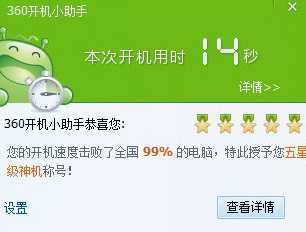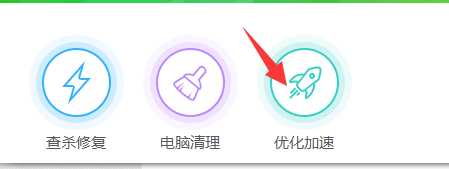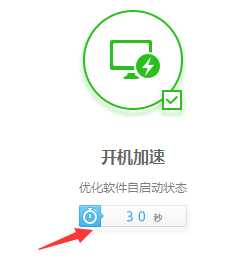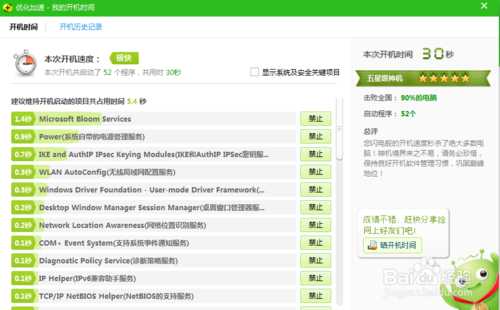极乐门资源网 Design By www.ioogu.com
今天小编为大家分享下,查看自己电脑开机时间,开机用了多长时间的方法,希望对大家有所帮助,如有疑问请留言提出,小编会细心解答。
- 软件名称:
- 360安全卫士领航版 v12.1.0.1113 Beta 官方免费安装版
- 软件大小:
- 91.1MB
- 更新时间:
- 2020-06-17立即下载
1、右键点击电脑右下角的【360卫士图标】,在菜单栏中选择【设置】选项。
2、进入设置界面,在左方菜单栏中找到【开机小助手】选项。点击查看
3、进入开机助手界面,在【开机后提示本次开机时间】选项前面打勾。
4、设置完毕之后,我们每次电脑开机之后,右下角都会弹出电脑开机时间对话框。
5、打开360卫士进入主界面,在左下方找到【优化加速】选项,点击进入。
6、进入优化加速界面,我们在【开机加速】下方可以看到我们电脑本次开机时间。
7、点击时间条目,我们可以看到具体的开机信息,以及开机耗时项目排行。
相关推荐:
电脑怎么屏蔽磁盘坏道?
去掉电脑桌面图标小黄锁的两种方法
怎么判断笔记本主板、CPU硬件好坏? 查看电脑配置的教程
标签:
电脑开机时间
极乐门资源网 Design By www.ioogu.com
极乐门资源网
免责声明:本站文章均来自网站采集或用户投稿,网站不提供任何软件下载或自行开发的软件!
如有用户或公司发现本站内容信息存在侵权行为,请邮件告知! 858582#qq.com
极乐门资源网 Design By www.ioogu.com
暂无电脑开机用了多长时间怎么才能查到?的评论...
更新日志
2024年11月18日
2024年11月18日
- 证声音乐图书馆《真夏派对 x 浩室》[320K/MP3][67.19MB]
- 张镐哲.1994-无助【波丽佳音】【WAV+CUE】
- Relic.2024-浮在虛无的诗意【SEEAHOLE】【FLAC分轨】
- 群星.2001-台语(原主唱)排行总冠军黄金典藏版6CD【柯达唱片】【WAV+CUE】
- 证声音乐图书馆《真夏派对 x 浩室》[FLAC/分轨][379.1MB]
- 徐良《东西世界》[WAV+CUE][1.1G]
- 证声音乐图书馆《真夏派对 x 迪斯可》[320K/MP3][67.9MB]
- TheDutchSwingCollegeBand-JubileeConcert(LiveRemastered2024)(1980)[24Bit-96kHz]FLAC
- 永恒英文金曲精选6《TheBestOfEverlastingFavouritesVol.6》[WAV+CUE]
- ABC唱片-鲍比达·新民乐《满江红》[APE+CUE]
- 许嵩.2014-不如吃茶去【海蝶】【WAV+CUE】
- 周笔畅.2024-HAVE.A.GOOD.NIGHT【SN.Music】【FLAC分轨】
- 周笔畅.2024-HAVE.A.NICE.DAY【SN.Music】【FLAC分轨】
- 证声音乐图书馆《真夏派对 x 迪斯可》[FLAC/分轨][380.78MB]
- 证声音乐图书馆《星空下 爵士钢琴》[320K/MP3][65.88MB]